Fix: PS5-Fehlercode CE-100028-1
Verschiedenes / / August 04, 2021
Anzeige
Sony hat dies bereits bestätigt PS5 Benutzer können ihren SSD-Speicher nicht erweitern, was sehr unglücklich ist. Die PS5-Fehler sind nichts Neues, da Benutzer viele Fehler durchlaufen, unabhängig davon, ob es sich um einen Spielfehler oder um das PS5-System selbst handelt. In der Zwischenzeit melden einige der betroffenen PS5-Benutzer, dass sie einen weiteren Fehlercode CE-100028-1 | erhalten Nicht genügend freier Speicherplatz auf der SSD, der behoben werden muss.
Wenn Sie also auch eines der Opfer sind, lesen Sie unbedingt diesen Artikel, da wir einige Möglichkeiten zur Behebung des Fehlers erwähnt haben. Dies scheint einer der häufigsten Fehler zu sein, wenn auf dem SSD-Speicher der PS5 nicht genügend Speicherplatz verfügbar ist. Wie bereits im ersten Absatz erwähnt, steht den Benutzern keine Speichererweiterungsoption zur Verfügung. Der (ca.) freie Speicherplatz von 667,2 GB wird möglicherweise sehr schnell voll.
Inhaltsverzeichnis
-
1 Fix: PS5-Fehlercode CE-100028-1 | Nicht genügend freier Speicherplatz auf der SSD
- 1.1 1. Überprüfen Sie den Speicherplatz
- 1.2 2. Daten von PS5 löschen
- 1.3 3. Erweitern Sie den Speicher über ein USB-Laufwerk
- 1.4 4. Werkseinstellung PS5
Fix: PS5-Fehlercode CE-100028-1 | Nicht genügend freier Speicherplatz auf der SSD
In diesen Tagen stoßen mehrere PS5-Benutzer auf den CE-100028-1-Fehlercode, der besagt "Auf der SSD ist nicht genügend freier Speicherplatz vorhanden." Diese spezielle Fehlermeldung zeigt nun buchstäblich an, dass Ihr SSD-Speicherplatz niedrig genug ist, um weitere Daten zu installieren oder herunterzuladen.
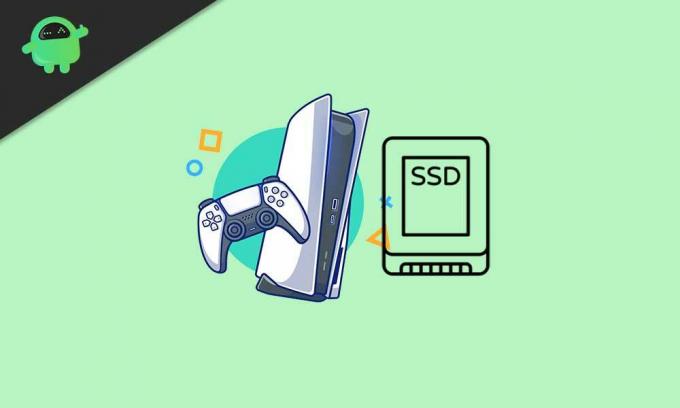
Anzeige
Glücklicherweise ist sich das Sony PlayStation-Supportteam dieses Problems bewusst und sie haben es bereits lieferte ein paar Problemumgehungen um sicherzustellen, wie viel Speicherplatz noch vorhanden ist und wie unnötige Daten aus dem System entfernt werden. Lassen Sie uns also ohne weiteres in die unten stehende Anleitung springen.
1. Überprüfen Sie den Speicherplatz
Es wird dringend empfohlen, zuerst den Speicherplatz auf der SSD Ihrer PS5 zu überprüfen, um festzustellen, wie viel Speicherplatz noch vorhanden ist. Um dies zu tun:
- Gehe zum die Einstellungen Menü auf dem Startbildschirm der PlayStation.
- Wählen Lager > Wählen Sie Systemspeicher.
Lesen Sie auch: Wie kann ich die Datenübertragung von PS4 zu PS5 abbrechen?
Wenn Sie jetzt feststellen können, dass auf Ihrer PS5 kein Speicherplatz mehr zum Installieren oder Herunterladen neuer Daten vorhanden ist, löschen Sie einige der nicht verwendeten oder unnötigen Inhalte aus dem System, um Speicherplatz freizugeben.
Wenn jedoch noch genügend Speicherplatz vorhanden ist, das System Ihnen jedoch nicht genügend Speicherplatz zur Verfügung stellt, sollten Sie die Konsole auf die Werkseinstellungen zurücksetzen, bevor Sie zu einer Schlussfolgerung gelangen. Stellen Sie sicher, dass Sie eine Cloud-Datensicherung Ihrer Spiele, gespeicherten Spieldaten, Einstellungen usw. erstellen.
Anzeige
2. Daten von PS5 löschen
Wenn Sie festgestellt haben, dass nicht mehr genügend Speicherplatz vorhanden ist, löschen Sie, wie oben erwähnt, die nicht verwendeten Daten aus dem System und suchen Sie erneut nach dem Problem.
- Stellen Sie sicher, dass Sie die Daten markieren, die Sie löschen möchten.
- Drücken Sie anschließend die Taste Wählen Schaltfläche und wählen Löschen.
- Dadurch werden die Daten aus dem Systemspeicher entfernt.
- Jetzt müssen Sie den Inhalt auf dem Startbildschirm markieren> Drücken Sie Optionen Schaltfläche und wählen Sie Löschen um die Daten vom Startbildschirm zu entfernen.
3. Erweitern Sie den Speicher über ein USB-Laufwerk
Wenn Sie Ihren Speicher wirklich erweitern möchten, ohne etwas von Ihrer Konsole zu löschen, sollten Sie versuchen, den Speicher des USB-Laufwerks zu verwenden. Formatieren Sie einfach das USB-Flash-Laufwerk vom Typ FAT als erweiterten Speicher auf Ihrer Konsole, und es ist einsatzbereit.
In der Zwischenzeit können Benutzer mit den PlayStation Plus-Abonnementpaketen problemlos Speicher verwenden, um Daten in der Cloud zu speichern. Dies ist eine weitere gute Möglichkeit, Ihren Systemspeicher ausreichend frei zu halten.
4. Werkseinstellung PS5
Es ist unnötig zu erwähnen, dass ein Zurücksetzen auf die Werkseinstellungen mehrere Probleme mit dem PS5-System wie dem Server beheben kann Konnektivität, Fehler in der Download-Warteschlange, Speicherplatz nicht frei genug Fehler, Problem bei der Datenübertragung nicht, und mehr.
Anzeige
- Gehe zum die Einstellungen Menü vom PS-Startbildschirm.
- Wählen System > Wählen Sie Systemsoftware.
- Wählen Optionen zurücksetzen > Wählen Sie Setzen Sie Ihre Konsole zurück.
- Wählen Zurücksetzen um den Vorgang zu bestätigen.
- Warten Sie, bis der Vorgang abgeschlossen ist, und starten Sie Ihre Konsole neu.
- Anschließend müssen Sie sich erneut bei Ihrem Konto anmelden und Ihre zuvor installierten Spiele oder Apps installieren.
Das ist es, Leute. Wir gehen davon aus, dass dieser Leitfaden für Sie hilfreich war. Für weitere Fragen können Sie unten einen Kommentar abgeben.



![Laden Sie MIUI 11.0.2.0 Global Stable ROM für Mi 9 Lite herunter [V11.0.2.0.QFCMIXM]](/f/dccad56aa5f3119cc338666395acb69a.jpg?width=288&height=384)